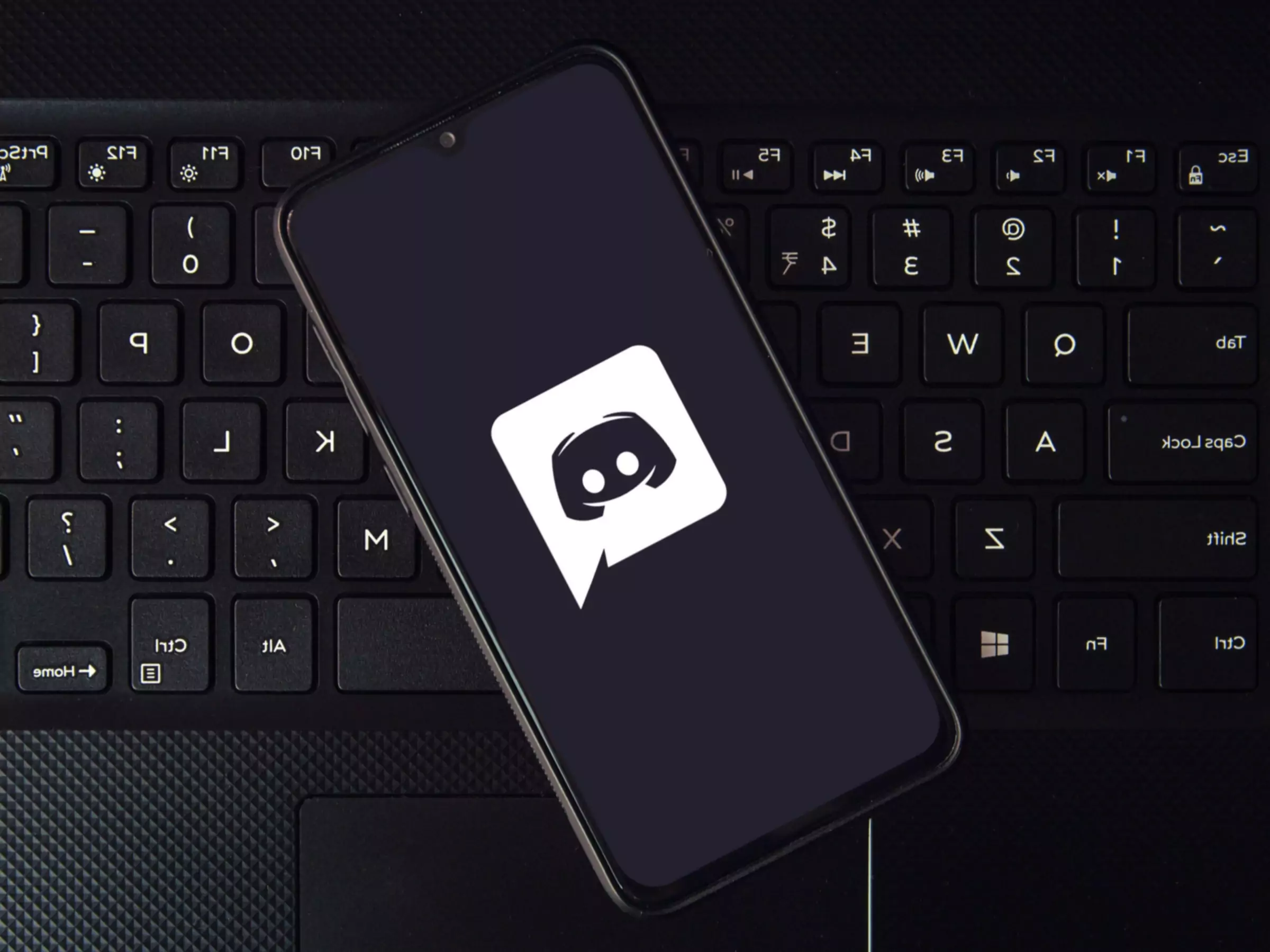To je čuden čas za delo na spletu. Skoraj vsako spletišče družabnih medijev se zdi, kot da se sesuva, bodisi v obupanem poskusu, da bi postalo bolj podobno TikToku, bodisi zato, ker ga je kupil ekscentrični milijarder, ki namerava s platformo narediti bog ve kaj. Če ste se zalotili, da zapuščate svoje tipične družbene sfere in iščete nekaj novega, si morda ogledujete Discord.
Discord je v približno sedmih letih od začetka delovanja doživel eksplozijo in se iz skromne programske opreme za klepet razvil v velikega velikana družabnega interneta. Namenjen je pošiljanju besedilnih sporočil, glasovnim ali video klicem s prijatelji ali neznanci s skupnimi interesi. Je kot Zoom, vendar bolj prilagodljiv in zabaven. To je Slack, vendar brez občutka, da vaš šef vedno preži na vas. Facebook brez algoritma, ki daje prednost vrstam objav, zaradi katerih je vaša teta postala rasistka. Twitter brez muhavosti živahnega vladarja. Veste, drugačen.
V besedilnih, glasovnih ali videoklepetih v programu Discord lahko sodelujete v mobilnih napravah ali namiznih računalnikih. Vrsta pogovorov se razlikuje glede na skupnost, v kateri se nahajate, vendar so uporabniki na splošno bolj sproščeni kot na drugih družabnih omrežjih. Discord je bil prvotno ustvarjen za igralce iger in na platformi boste še vedno našli veliko skupnosti, namenjenih igranju iger. Vendar je Discord prerasel v prostor, v katerem pogovori segajo daleč zunaj področja iger, na področje glasbe, kulture, politike, umetnosti, financ in celo zmenkov. Ker gre za večpredstavnostno izkušnjo, lahko Discord uporabljate za pretakanje videoposnetkov, igranje družabnih iger na daljavo s prijatelji, skupno poslušanje glasbe in preprosto druženje. Platforma je brezplačna, čeprav lahko plačate nekatere premije.
Prav tako je nekoliko zapleteno. Kot lahko sklepamo iz imena, je Discord lahko kaotična, razvejana platforma s številnimi možnostmi in nastavitvami, med katerimi se je treba prebijati. Začnimo z osnovami.
Program Discord lahko zaženete v telefonu ali računalniku. Na voljo so mobilne aplikacije za Android in iOS. V računalniku ga lahko zaženete v spletnem brskalniku, če želite, da je preprost, ali pa prenesete namizni odjemalec, če želite uporabljati naprednejše funkcije, kot so prekrivanja iger. Na voljo so brezplačni prenosi za operacijske sisteme Windows, macOS ali Linux.
Prva stvar, ki jo boste morali storiti po odprtju programa, je izbira uporabniškega imena. To je lahko karkoli, tudi vaše pravo ime, čeprav večina ljudi uporablja psevdonime. (Discord na koncu vsakega uporabniškega imena samodejno doda naključni niz številk, zato bo ime, ki ga izberete, edinstveno.) Svoje uporabniško ime boste morali pozneje povezati z e-pošto in geslom.
Nato vas bo pozval, da zaženete strežnik ali se mu pridružite. Strežniki so glavni forumi v omrežju Discord in verjetno ste prišli na platformo zaradi njih. Predstavljajte si jih kot mikro skupnosti, vsaka z različnimi uporabniki, pravili in šalami. Nekateri so javni, drugi so zasebni in zahtevajo povabilo za pridružitev. Obstajajo strežniki za vaše najljubše igre, glasbene skupine ali glasbene zvrsti, politične ideologije ali preprosto središča za izmenjavo naključnih memov. Karkoli vam je všeč, verjetno obstaja strežnik Discord za to.
Kako upravljati lastne strežnike, bomo obravnavali v naslednjem trenutku, vendar boste ob prvi prijavi verjetno imeli nekaj bolj perečih vprašanj.
Vmesnik Discord je za nepoznavalce lahko videti nekoliko kaotičen. Tukaj je opis.
V glavnem vmesniku programa Discord so štirje glavni razdelki. Na skrajni levi strani zaslona so prikazani strežniki, v katerih sodelujete. Vsaka skupina ima svojo ikono. Če uporabljate mobilni telefon in ne vidite seznama strežnikov, tapnite meni hamburger v zgornjem levem kotu.
Ko tapnete ali ime strežnika, se zaslon spremeni. Na plošči, ki se prikaže na desni strani, se prikaže seznam kanalov. To so vse klepetalnice v strežniku, vsaka soba pa obravnava določeno temo. Ta struktura preprečuje, da bi vse skupaj postalo pogovorno prosto za vse. Kanali so razdeljeni v več spustnih menijev, imenovanih kategorije. Tako lahko na primer kategorija Filmi vsebuje kanale, kot sta " marvel-movies " in " scorsese-films. " Izberite kanal in odprlo se bo glavno okno za klepet sredi vmesnika Discord. V njem boste videli pogovor v izbranem kanalu, ki poteka v realnem času. Če želite preklopiti na drugo temo, kliknite drug kanal.
Desno od glavne plošče za klepet je seznam vseh uporabnikov v tem strežniku. Vidite lahko, kdo je na spletu in kakšen je njegov status dejavnosti (npr. igra igro ali posluša Spotify). Če uporabljate mobilni telefon, s potegom od ene strani do druge preklapljajte med vsemi ploščami.
Modri logotip Discord v zgornjem levem kotu z oznako Domov. Kliknite ali tapnite to, da si ogledate seznam prijateljev in prejete DM-je.
V programu Discord lahko komunicirate na dva glavna načina: besedilno in glasovno.
Besedilni kanali imajo pred seboj simbol hashtag (#). To so kanali, v katerih lahko pišete. Če je ime kanala v krepki pisavi, to pomeni, da so v klepetu neprebrana sporočila.
Če ste kriogeno zamrznjeni od začetka 90. let in še nikoli niste bili na oglasni deski, upoštevajte, da so najnovejša sporočila na dnu. Na nekaterih so sporočila drugih ljudi tik nad njimi v manjši pisavi. Ko to vidite, pomeni, da je najnovejše sporočilo odgovor na starejše. Če želite odgovoriti na komentar ali se odzvati z emojiji, izberite sporočilo in poiščite gumbe na desni strani besedila. Začnemo lahko tudi nit, ki pod izbranim komentarjem združuje več komentarjev. To je način, kako se lahko oddaljite od teme, ne da bi z njo zasuli preostali del kanala.
Glasovni kanali so običajno na dnu plošče s kanali (če jih ne vidite, se pomaknite naprej). Označeni so z majhno ikono zvočnika. Pazite! Če kliknete ali tapnete enega od teh glasovnih kanalov, boste takoj povezani z glasovnim klepetom. Odvisno od nastavitev strežnika lahko vsi v kanalu nenadoma slišijo vaše težko dihanje. (Nasvet: spodaj ob imenu vašega profila je gumb za mikrofon. Tapnite ga, da izklopite glasnost. Ta ostane utišan tudi, ko se pridružite novim sejam.)
Na namizju je v spodnjem levem kotu - tik nad vašim uporabniškim imenom - prikazan indikator Voice Connected. Pomeni to, kar mislite, da pomeni. V mobilnih napravah je na vrhu zaslona stalen zelen trak, ki vas obvešča, da je vaš zvok povezan. Če želite prekiniti povezavo s kanalom, tapnite Voice Connected in pritisnite gumb za konec klica.
Če strežnik to omogoča, lahko vklopite tudi kamero za videoklepet. V glavni plošči se prikažejo aktivni video zasloni.
Preverite nastavitve zasebnosti. Discord na začetku omogoča veliko zbiranja podatkov. Če želite omejiti, kaj lahko vsi izvejo o vas, si oglejte, kaj je izpostavljeno z nastavitvami zasebnosti. Tapnite ali kliknite ikono zobnika ob svojem uporabniškem imenu (Nastavitve uporabnika). Pojdite v Uporabniške nastavitve in nato v Zasebnost in varnost. Tam lahko programu Discord določite, da filtrira sporočila in strežnike NSFW, se odločite, ali naj vam neznanci pošiljajo sporočila, in nadzorujete vrste podatkov o dejavnostih, ki jih pošiljate nazaj v Discord.
Privzeto bo Discord prikazal tudi nekatere vaše dejavnosti. Če na primer igrate igro na računalniku, Discord samodejno prikaže, kaj igrate, vsem, ki lahko vidijo vaše stanje. To pomeni vsem vašim prijateljem in vsem v javnem strežniku. Če želite nadzorovati to vidnost, tapnite svojo profilno sliko. Tam boste lahko izbrali status: Online, Idle, Ne moti ali Neviden. Če želite biti prikazani brez povezave in skriti svojo dejavnost, izberite Nevidno. Za dodatno varnost lahko vstopite v nastavitve uporabnika in se spustite do nastavitev dejavnosti. Odkljukajte možnost " Prikaži trenutno dejavnost kot sporočilo o stanju. " Tako vaša dejavnost ne bo vidna v vašem stanju, tudi če ste nastavljeni na možnost Online.
Spoznajte svoj bonton. Nekateri strežniki lahko zahtevajo, da preberete pravila, preden lahko začnete objavljati. To tudi storite! Vsaka skupina ima drugačna pravila. Če začenjate svoj strežnik, lahko določite pravila, kakršna želite. Če pa se pridružujete obstoječi skupini, si boste morali vzeti nekaj časa, da ugotovite, kaj je primerno in kaj ne.
Na dnu plošče s strežniki je ikona, ki je videti kot kompas in se imenuje Razišči javne strežnike. Odprite jo in našli boste nekaj najboljših strežnikov v omrežju Discord. Glavne kategorije so igre, glasba, izobraževanje, znanost in tehnika ter zabava. Če ste v šoli, vam lahko Študentska vozlišča pomagajo najti skupine in klube s sošolci.
Na konferenci Discord je ogromno skupnosti, nekatere so velike, druge majhne. Za bolj obskurne bo morda treba povabiti ljudi, ki so že v strežniku. Nekateri podporniki, ustvarjalci na platformi Patreon ali kampanje Kickstarter ponujajo dostop do zasebnih strežnikov Discord kot nagrado za plačevanje podpornikov.
Tako kot povsod na spletu je tudi v omrežju Discord veliko nezaželene pošte. Včasih računi objavljajo lažne povezave v kanalih ali vdirajo v vaše sporočila DM, da bi vas prepričali, da nekaj prenesete ali kliknete na povezavo, ki vas zasuje z zlonamerno programsko opremo. Tudi tu je treba uporabljati osnovne spletne varnostne prakse. Ne odpirajte ničesar, če ne poznate osebe, ki vam to pošilja.
Osnovna izkušnja storitve Discord je brezplačna, če pa želite več prostora za ustvarjalno izražanje, je na voljo plačljiva naročniška stopnja Nitro. Nitro vam omogoča nalaganje datotek večjih velikosti, nastavitev več profilov ter uporabo profilnih pasic in animiranih profilnih slik. Nitro vam omogoča tudi dostop do nalepk po meri, ki so križanec med gifom in emotikonom, s katerimi lahko v besedilnih klepetalnicah izrazite posebna čustva ali se odzovete na kaj nezaslišanega. Nitro stane 10 USD na mesec ali 100 USD na leto. Za manjši izbor vrhunskih dobrot Nitro Basic je treba odšteti manj kot polovico te cene.
Če ste radodarni, lahko plačate tudi za "okrepitev" strežnika, kar skupnosti prinaša nekaj ugodnosti, ki jih lahko uporabljajo vsi. To lahko pomeni več emotikonov, višjo kakovost prenosa zvoka in videa ter možnost nalaganja večjih datotek. Več kot je uporabnikov, ki povečajo vrednost strežnika, več premij se odklene za celotno skupnost.
Ne glede na to, ali želite ustvariti prijeten prostor za ohranjanje stikov z nekaj prijatelji in družinskimi člani ali ogromno središče za vse oboževalce igre Nintendogs, za katere veste, da so še vedno tam zunaj, je postopek ustvarjanja skoraj enak.
Tapnite ali kliknite simbol + na dnu plošče s strežniki. Pojavile se bodo možnosti, ki vam omogočajo, da začnete strežnik od začetka ali ga sestavite iz predloge. Strežnik lahko ustvarite za igralne skupine, študijske prijatelje, dejavnosti skupnosti ali umetnike. Poimenujte ga s kakšnim zanimivim imenom in dodajte lepo sliko, ki bo služila kot ikona strežnika - stvar, ki jo bodo vsi videli na levi strani plošče s strežniki.
Nato morate v strežnik dodati vsaj eno kategorijo. To storite tako, da na namizju desno kliknete nekje na plošči kanalov in izberete možnost Ustvari kategorijo. Za to možnost lahko kliknete tudi na majhno puščico ob imenu strežnika. V mobilnih napravah tapnite tri navpične pike navzgor ob imenu strežnika in nato Ustvari kategorijo.
Če želite dodati kanale znotraj kategorij, pritisnite znak + poleg imena kategorije. Za vsak kanal lahko izberete besedilo ali glas. Zgoraj, poleg imena strežnika, boste videli majhno puščico za spust. Izberite jo in pojdite v Nastavitve strežnika. Od tam imate na voljo številne možnosti za upravljanje stvari.
Če želite, da se vašemu strežniku pridružijo ljudje, kliknite velik modri gumb Povabite ljudi, ki je tik nad seznamom kanalov. Lahko jih povabite neposredno, če ste že prijatelji Discorda, ali pa kopirate in pošljete naslov povezave, ki jim bo omogočila dostop. Če želite drugim uporabnikom omogočiti, da vam pomagajo pri vodenju strežnika, v nastavitvah strežnika pojdite v Vloge. Vloga določenim uporabnikom daje dovoljenja, ki jih izberete. To lahko pomeni pooblastilo, da vam pomagajo moderirati strežnik z ustvarjanjem novih kanalov ali prepovedjo neprimernega obnašanja uporabnikov. Vloge lahko poimenujete, kakor želite (morda " Veliki visoki inkvizitor", samo kot predlog).
Če nameravate prostor povečati za več ljudi, lahko vklopite nastavitve skupnostnega strežnika. To bo zahtevalo, da imajo vsi uporabniki preverjen e-poštni naslov, da se lahko pridružijo, in bo Discordu omogočilo, da pregleda vse medije, naložene v strežnik, da izloči eksplicitno vsebino. Pojdite v nastavitve strežnika in nato v možnost Omogoči skupnost. Sledite naslednjim korakom, da nastavite smernice strežnika in dovoljenja uporabnikov.